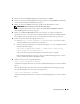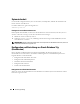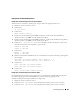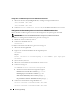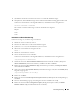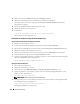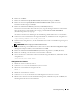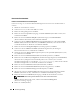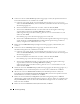Owner's Manual
230 Einrichtungsanleitung
12
Geben Sie im Fenster
Create Disk Group
(Datenträgergruppe erstellen) die Speicherinformationen
für die Datenbankdateien ein, und klicken Sie auf
OK
.
a
Geben Sie einen Namen für die zu erstellende Datenträgergruppe ein, etwa
databaseDG
,
wählen Sie
External Redundancy
(Externe Redundanz), und wählen Sie dann die Datenträger für
die Datenträgergruppe aus.
b
Wenn Sie die RAW-Geräteschnittstelle verwenden, wählen Sie
/dev/raw/ASM1
.
c
Wenn Sie den ASM-Bibiothekstreiber verwenden und nicht auf die möglichen Datenträger
zugreifen können, klicken Sie auf
Change Disk Discovery String
(Datenträgererkennungszeichenkette ändern), geben Sie
ORCL:*
als Zeichenkette ein, und
wählen Sie dann
ASM1
.
Eine Meldung zeigt an, dass die Datenträgergruppe nun erstellt wird.
d
Wenn Sie den ASM-Bibliothekstreiber verwenden und die möglichen Datenträger nicht angezeigt
werden, klicken Sie auf
Change Disk Discover String
(Datenträgererkennungszeichenkette
ändern), und geben Sie als Zeichenkette
ORCL:*
ein.
13
Klicken Sie bei
Available Disk Groups
(Verfügbare Datenträgergruppen) auf
Create New
(Neu
erstellen).
14
Geben Sie im Fenster
Disk Group
(Datenträgergruppe) die Informationen für die
Wiederherstellungsdateien ein, und klicken Sie auf
OK
.
a
Geben Sie einen Namen für die zu erstellende Datenträgergruppe ein, etwa
flashbackDG
,
wählen Sie
External Redundancy
(Externe Redundanz), und wählen Sie dann die Datenträger für
die Datenträgergruppe aus.
b
Wenn Sie die RAW-Geräteschnittstelle verwenden, wählen Sie
/dev/raw/ASM2
.
Eine Meldung zeigt an, dass die Datenträgergruppe nun erstellt wird.
c
Wenn Sie den ASM-Bibiothekstreiber verwenden und nicht auf die möglichen Datenträger
zugreifen können, klicken Sie auf
Change Disk Discovery String
(Datenträgererkennungszeichenkette ändern), geben Sie
ORCL:*
als Zeichenkette ein, und
wählen Sie dann
ASM2
.
15
Wählen Sie im Fenster
ASM Disk Groups
(ASM-Datenträgergruppen) die Datenträgergruppe aus (z.
B.
databaseDG
), die Sie als Datenbankspeicher verwenden wollen, und klicken Sie auf
Weiter
.
16
Aktivieren Sie im Fenster
Database File Locations
(Datenbankdateispeicherorte wählen) das
Kontrollkästchen
Use Common Location for All Database Files
(Gemeinsamen Speicherort für alle
Datenbankdateien verwenden), und klicken Sie auf
Weiter
.
17
Klicken Sie im Fenster
Recovery Configuration
(Wiederherstellungskonfiguration) auf
Browse
(Durchsuchen), wählen Sie die Wiederherstellungsgruppe aus, die Sie in Schritt 14 erstellt haben (im
Beispiel
flashbackDG
), ändern Sie die Größe des Wiederherstellungsbereichs wie erforderlich, und
klicken Sie dann auf
Weiter
.
18
Klicken Sie im Fenster
Database Content
(Datenbankinhalt) auf
Weiter
.